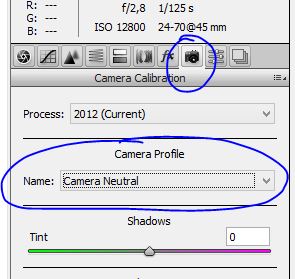RAW en Jpeg; de voor- en nadelen bekeken
maandag 29 oktober 2012, 20:28 door Elja Trum | 30.447x gelezen | 21 reactiesStandaard worden foto's op je digitale camera in het Jpeg formaat opgeslagen. Je kunt als fotograaf echter ook kiezen voor het RAW formaat. Maar wat is nu voor jou de beste keuze? Aan beide formaten zitten voor- en nadelen. We zetten het hoe en het waarom voor je op een rij.
Dat de standaardinstelling Jpeg is, is niet voor niks. Hier is voor gekozen omdat Jpeg direct bruikbare bestanden oplevert die door iedereen op elke computer te bekijken zijn. Dit in tegenstelling tot het RAW formaat waar je bij alle digitale spiegelreflexcamera's en bij een aantal compactcamera's ook voor kunt kiezen. Je kunt dit terugvinden in het menu van je camera, raadpleeg de handleiding om te zien hoe je dit bij jouw camera in kunt stellen.
Wat is Jpeg?
Het Jpeg bestandsformaat is een standaard die in 1992 beschikbaar kwam voor het opslaan van afbeeldingen. Als je alle informatie van een foto (de kleur en helderheid van elke pixel) exact wil opslaan dan is het resultaat een groot bestand. Dat geeft problemen wanneer je afbeeldingen snel wilt versturen of wanneer je ze wilt opslaan; je moet voldoende snelheid en opslagruimte hebben.
Wanneer je gebruik maakt van het Jpeg formaat kun je een afbeelding comprimeren. Hierbij worden algoritmen gebruikt die proberen de beeldinformatie compacter op te slaan. Vereenvoudigd gezegd slaat Jpeg bijvoorbeeld op dat er een blok van 64 pixels in bijna dezelfde kleur en helderheid bij elkaar staan in plaats van alle 64 pixels apart te benoemen.
Deze compressie gaat ten koste van de beeldkwaliteit. Gelukkig is de compressie bij een Jpeg in te stellen. In de beste kwaliteit gaat er amper beeldkwaliteit verloren. Gevolg is wel dat het bestand ook niet zoveel kleiner wordt. Je kunt bij Jpeg dus kiezen, meer beeldkwaliteit met een grote bestand of minder beeldkwaliteit met een kleiner bestand. Wanneer je in je camera kiest voor de beste beeldkwaliteit wordt een minimale compressie toegepast.
Wijzigingen aan een Jpeg bestand verminderen de kwaliteit van de foto. Elke keer dat het bestand opnieuw geopend en weggeschreven wordt vermindert de kwaliteit door de compressie. Iets om rekening mee te houden.
Wat is RAW?
Een RAW bestand bevat de ruwe data die de camera vanuit de sensor ontvangt. Alle informatie voor de genomen foto zit erin, maar deze is nog niet verwerkt. Elke afzonderlijke pixel wordt opgeslagen. Hierdoor zijn RAW bestanden aanmerkelijk groter dan Jpeg bestanden, maar heb je wel de maximale kwaliteit beschikbaar.
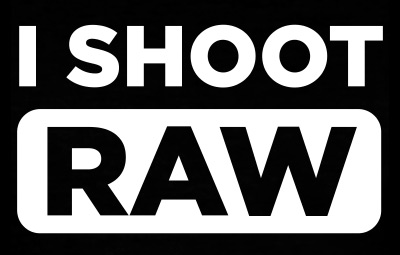
Overigens maken RAW bestanden ook gebruik van compressie, maar hierbij gaan geen gegevens verloren. De compressie is daardoor wel minder krachtig, de bestanden worden niet zoveel compacter (zogenaamde 'lossless' compressie).
Doordat er meer informatie beschikbaar is in een RAW bestand kunnen (delen van) foto's verbeterd worden. Donkere delen kunnen, met minder ruis, oplicht worden en uit lichte delen kan nog detail gehaald worden. Overigens heeft ook RAW hierbij uiteraard zijn beperkingen. Vaak wordt een correctie van maximaal twee stops over- en onderbelichting aangehouden.
Bewerkingen op een RAW bestand worden overigens niet in het bestand zelf opgeslagen. Hiervoor wordt een klein extra XMP bestand aangemaakt. Hierin worden instructies opgeslagen hoe het bestand bewerkt moet worden. Doordat er alleen instructies in staan blijven deze bestandjes erg klein. Het originele ruwe bestand blijft onaangetast en kan altijd direct teruggeroepen worden.
RAW bestanden zijn vaak erg groot, bij moderne camera's vaak wel 25 megabyte per foto. Om ervoor te zorgen dat je wel snel op je camera door de foto's kunt bladeren wordt er in het RAW bestand ook een kleine Jpeg ingesloten. Deze Jpeg heeft een lage resolutie en kan razendsnel door je camera getoond worden. Zo kun je ook bij het gebruik van grote RAW bestanden vlotjes door een reeks foto's heen bladeren op je camera.
Een RAW bestand kun je helaas niet zomaar op elk apparaat bekijken. Elke fabrikant heeft namelijk zijn eigen RAW formaat ontwikkeld. Dit RAW formaat kan ook nog verschillen per model van hetzelfde merk.
Om de foto in het RAW formaat te kunnen bekijken moet deze eerst omgezet worden. Wat normaal in de camera gebeurd moet je nu op je computer doen. Dat klinkt als een omslachtige en onnodige extra stap, maar het RAW formaat biedt gelukkig veel voordelen die deze werkwijze de moeite waard maken.
DNG
Het Digital NeGatief formaat is ontwikkeld om de wildgroei aan RAW bestandsformaten tegen te gaan. Het is een gratis te gebruiken RAW formaat opgesteld door Adobe waarvan de opmaak openbaar is. De opmaak van RAW formaten van andere merken is niet publiek beschikbaar.
In het ergste geval is het hierdoor in de (verre) toekomst niet meer mogelijk het RAW formaat te openen. Je kunt dan dus niet langer je RAW foto's bekijken. Een programma dat DNG bestanden kan lezen is echter door iedereen te maken omdat de opmaak vrij beschikbaar is. Zo weet je zeker dat je ook over 50 jaar nog je oude foto's kunt benaderen.
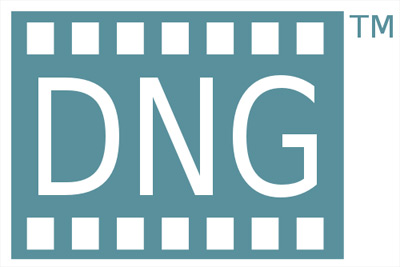
Er zijn al een aantal fabrikanten die het DNG formaat ondersteunen. Met een Samsung, Leica, Ricoh, Hasselblad of Pentax camera kun je direct in dit formaat fotograferen. De grote merken ondersteunen het formaat helaas nog niet. Wel kun je met behulp van de gratis Adobe DNG Converter RAW bestanden van jouw cameramerk omzetten naar het DNG formaat. Met een programma als Lightroom kun je er zelfs voor kiezen dit automatisch te doen bij het importeren van je foto's.
Een voordeel hierbij is dat het DNG formaat goed kan comprimeren. Je RAW bestand kan dus zonder verlies van gegevens omgezet worden in een kleiner bestand. Bij het RAW formaat van Nikon (.NEF) kan dit een reductie van wel 25 procent in bestandsgrootte opleveren! Bij Canon is de winst iets minder groot.
RAW versus Jpeg
Bij de keuze tussen RAW en Jpeg is er geen goed of fout. De keuze is erg afhankelijk van het type fotografie waar je jezelf mee bezig houdt en de hoeveelheid nabewerking die je wilt uitvoeren.
De belangrijkste reden om te fotografen in het Jpeg formaat is snelheid en eenvoud. Stel dat je een voetbalwedstrijd fotografeert en de foto's diezelfde avond nog op moet sturen naar de krant of plaatsen op de website van de vereniging. Jpeg is dan gewoon veel sneller; de foto's zijn direct klaar voor het uploaden of versturen. Ook als je foto's eigenlijk nooit bewerkt is Jpeg een prima keuze. Mocht het toch bij uitzondering nodig zijn, dan heb je met softwarebewerking ook bij Jpeg nog voldoende mogelijkheden.
Veel journalisten werken ook bewust met Jpeg. Nabewerking kost veel tijd en dat is meestal niet beschikbaar. Ook is het nabewerken van foto's binnen de journalistiek omstreden. De foto moet de volgende dag al in de krant staan en moet dus vaak al vanaf locatie, met behulp van laptop en mobiele verbinding, doorgestuurd worden naar de redactie. Jpeg is in dit soort situaties een prima keuze.
Vroeger was het bestandsformaat ook nog een belangrijke reden om voor Jpeg te kiezen. De bestanden zijn al snel de helft kleiner als eenzelfde foto in het RAW formaat. In een tijd van prijzige geheugenkaartjes en beperkte harde schijf ruimte een logische reden.
Tegenwoordig is dat eigenlijk niet meer van toepassing. Een geheugenkaartje van acht gigabyte koop je voor nog geen 15 euro en voor amper 60 euro heb je een harde schijf van twee terabyte in je computer. Opslag is niet zo duur meer en daarmee is het ook minder belangrijk geworden hoe groot een foto is. Waarom zou je op bestandsgrote bezuinigen?
Het wegschrijven van een RAW bestand duurt iets langer dan een Jpeg. Door de grote geheugenbuffers in moderne camera's is dit tegenwoordig geen reden meer om niet op RAW te schieten.
Beeldkwaliteit en correctiemogelijkheden zijn de belangrijkste redenen om voor RAW te kiezen. Fotografeer je bijvoorbeeld een bruiloft dan wil je de maximale kwaliteit kunnen bieden. Snelheid is minder van belang.
Ook wil je dan het maximale kunnen halen uit een foto die niet optimaal is. Stel je voor dat de bruidsjurk op die ene belangrijke foto net uitgebeten is; met een RAW bestand kun je dan beter corrigeren dan met een Jpeg. Ook is het eenvoudig een correctie op de witbalans uit te voeren, dan maak je de jurk probleemloos weer echt wit.

Bij een RAW bestand kun je achteraf ongestraft de witbalans van een foto aanpassen. Zo kun je kleurzweemen corrigeren of juist bewust voor een afwijkend kleureffect zorgen.
Bits en bytes
Er is ook een groot technisch verschil tussen RAW en Jpeg foto's. Een Jpeg kan maximaal 8 bits informatie per kleur (rood, groen en blauw) opslaan. Dat komt neer op 256 helderheidstinten per kleur. Moderne sensoren kunnen echter 12 tot 14 bits informatie vastleggen. Bij 12 bits is het aantal helderheden per kleurtint al opgelopen tot 4.096 en bij 14 bits zijn er 16.384 variaties mogelijk.
Als je een foto in je camera om laat zetten naar Jpeg ben je deze extra informatie direct kwijt. Gebruik je RAW dan kun je de extra informatie nog gebruiken voor correcties en het eindresultaat uiteindelijk omzetten naar Jpeg.
Beste van twee werelden?
Veel camera's bieden ook de mogelijkheid om gelijktijdig zowel in Jpeg als in RAW te fotograferen. Elke foto wordt dan twee keer opgeslagen; eenmaal als een Jpeg bestand en exact dezelfde foto ook als RAW.
Dit kost je natuurlijk wel extra veel geheugenruimte en geeft je feitelijk onnodig dubbele bestanden. Het kan echter toch handig zijn om deze instelling te gebruiken; je hoeft niet per se elke foto achteraf nog eens om te zetten en kunt zo veel tijd besparen. Wil je uit een bepaalde foto uit je serie echter toch het beste kunnen halen dan heb je alsnog het RAW bestand als uitgangspunt.
Een leuke optie voor wanneer je nog niet zeker bent of het werken met RAW bestanden de manier voor jou is. Zelf schiet ik alleen maar in het RAW formaat. Met Lightroom gaat het nabewerken en omzetten naar Jpeg zo snel dat het geen belemmering vormt bij het snel aanleveren van foto's.
Werken met RAW
Wanneer je voor het eerst aan de slag gaat met RAW foto's zal het resultaat je op het eerste gezicht misschien tegenvallen. Als je een foto opent ziet deze er niet uit zoals achter op je cameradisplay. Grote kans dat de foto wat contrastloos en flets oogt.
Bij het maken van een foto in Jpeg worden er namelijk standaard een aantal bewerkingen uitgevoerd om de foto er beter uit te laten zien; het contrast wordt vaak verhoogt, net als de saturatie. Ook wordt de foto standaard een beetje verscherpt. Afhankelijk van het gebruikte programma wordt dit bij RAW niet, of anders, gedaan. Dat kan dus even schrikken zijn. Je foto ziet er niet meer uit zoals je verwacht had.
Laat dit geen reden zijn om direct weer terug te gaan naar het Jpeg formaat. Met wat eenvoudige instellingen zien je foto's er al snel weer uit zoals je gewend bent. Er zijn tientallen verschillende programma's op de markt die RAW bestanden kunnen uitlezen en omzetten naar Jpeg.
De camerafabrikanten leveren doorgaans ook zelf software hiervoor. Bijvoorbeeld Digital Photo Professional van Canon of Nikon Capture NX van Nikon. Wil je echt goed aan de slag met RAW bestanden dan is een programma als Adobe Lightroom of Apple Aperture ideaal. Deze programma's helpen je met een complete workflow van inladen van je geheugenkaart tot de uiteindelijke afdruk of webpagina.
Conclusie
De keuze voor het gebruik van RAW of Jpeg hangt af van het doel de foto's en de wensen van de fotograaf. Met RAW heb je de meeste controle over de uiteindelijke foto met behoud van de meeste details.
In Jpeg heb je het voordeel van een (mogelijk) snellere workflow, kleinere bestanden en in de praktijk zal kwaliteitsverschil (mits de camera goed ingesteld stond) zelfs op afdrukken van 20 bij 30 centimeter niet zichtbaar zijn.
Hoe belangrijker de foto's, hoe groter het nut van fotograferen op RAW. Bij een bruiloft wil je het liefst elke mogelijke fout kunnen corrigeren (je kunt de foto niet nog eens maken tenslotte), terwijl je bij de familiefoto's wellicht minder belang hecht aan de maximale kwaliteit.
Dit artikel is eerder verschenen in Zoom.nl magazine.
Wil jij ook gave foto's maken?
Probeer twee weken gratis onze online cursussen over fotografie. Je krijgt direct toegang tot meer dan 100 cursussen. Na twee weken vervalt je proeflidmaatschap automatisch. Je zit dus nergens aan vast.14 dagen gratis fotografiecursussen kijken

Over de auteur
Elja Trum is oprichter van Photofacts en online fotografiecursussite Photofacts Academy. Hij schrijft sinds 2006 over fotografie. Elja is ook auteur van boeken over compositie, zwart-witfotografie, flitsfotografie en portretfotografie.
21 reacties
-


 PSPHOTO schreef op dinsdag 30 oktober 2012 om 11:49 | reageer
PSPHOTO schreef op dinsdag 30 oktober 2012 om 11:49 | reageer
Ik citeer: "In Jpeg heb je het voordeel van een (mogelijk) snellere workflow, kleinere bestanden en in de praktijk zal kwaliteitsverschil (mits de camera goed ingesteld stond) zelfs op afdrukken van 20 bij 30 centimeter niet zichtbaar zijn."
Het belangrijkste deel staat tussen haakjes (mits de camera.......). Bij een Jpeg bestand heb je een marge van 1/3 stop overbelichten en 2/3 stop onderbelichten. Elke andere afwijking van een 100% correct belichte opname ga je zien in het eindresultaat. Bij een RAW/NEF bestand ligt deze marge veel ruimer (wel tot 2 stops).
Ik ben voorstander van alles zo goed mogelijk bij de opname vast te leggen (een belangrijk onderdeel van mijn workshops) echter ook ik ben in de praktijk wel eens blij met het vangnetje van een RAW bestand.
En dan hebben we het alleen nog maar over belichting en niet over mogelijke problemen bij een verkeerde witbalans et cetera.
Bij een Jpeg bestand geef je als "fotograaf" je camera de opdracht om bij de opname 15/16 van alles wat je camera kan vastleggen weg te gooien. Dat is toch zonde! -
 Jan R. smit schreef op dinsdag 30 oktober 2012 om 12:26 | reageer
Jan R. smit schreef op dinsdag 30 oktober 2012 om 12:26 | reageerOf de kwaliteitsverschillen tussen jpeg en raw wel of niet zichtbaar zijn is naar mijn mening primair afhankelijk van de bewerking. Kan dus geen mogleijk voordeel zijn voor jpeg formaat. Per saldo is een jpeg uit je camera een door jouw camera bewerkt beeld vanuit een raw bestand. Jpeg geeft kleinere bestanden door de 8-bits ipv 12-14bits in raw en de destructieve, niet omkeerbare compressie op kleur. De mate waarin gecomprimeerd wordt is instelbaar en ervaring leert dat naarmate de compressie sterker is het kwaliteitsverschil opvallend sterk groter wordt.
Ik begrijp ook niet de nadruk op de filegrootte. Hardeschijfruimte en werkgeheugen van computers zijn per megabyte steeds goedkoper aan het worden en feitelijk een fractie van je totale kosten van fotografie. De cameradisplay is bepaald niet kleurcorrect en neutraal en bovenal zo ontzettend klein, dat ik niet goed kan vatten dat dat de referentie is.
Bij de introductie van de nieuwe Nikon D4 en D800 was al snel de klacht dat de cameradisplay nogal afweek vwb kleuren tov de vorige generaties. Nadere toelichting van nikon was dat men de moeite had getroost om de kleurweergave correcter en neutraler te maken. Ergo de vorige generatie zat er nogal naast. -

 Paul Oosterlaak schreef op dinsdag 30 oktober 2012 om 13:41 | reageer
Paul Oosterlaak schreef op dinsdag 30 oktober 2012 om 13:41 | reageer
Nabewerking is bij raw niet vereist. Er zijn programma's die in een fractie van een seconde een jpg uit een raw bestand trekken. Hierbij worden de ingestelde waarden voor witbalans, verscherping, contrast, etc. verwerkt. Deze jpg zit namelijk in de raw ingebakken.
-


 wimfoto schreef op dinsdag 30 oktober 2012 om 14:18 | reageer
wimfoto schreef op dinsdag 30 oktober 2012 om 14:18 | reageer
Zins ik bezig ben met timelapse gebruik ik RAW als opnamen,ja het kost meer aan opslag en een bewerking meer,via Adobe CS6,maar per beeld beter in de hand te houden, zoals de 3 andere reacties,via synchronisatie heb je snel 2000 beelden bewerkt,dat komt toch ten goede aan de 2stop marge die je heb met RAW tegen JPG.en dat zie je weer terug als je vertoning laat zien die groter is dan 27"scherm.
-

 fredkok schreef op dinsdag 30 oktober 2012 om 20:27 | reageer
fredkok schreef op dinsdag 30 oktober 2012 om 20:27 | reageer
Waarom zou je met het mindere (jpg) tevreden zijn, als het betere zonder noemenswaardige moeite of kosten ook beschikbaar is?
Ik werk in LR en ik schat dat 95% van mijn foto's nooit verder komt dan LR. Een heel klein deel heeft nog een slagje in PS nodig, omdat LR dan de functionaliteit niet biedt (bijv. lagen).
Natuurlijk probeer je een foto zo goed mogelijk bij de opname te maken, maar als achteraf dan toch nog iets bewerkt moet worden, dan is de tolerantie bij raw echt vele malen groter. -
 RH Boks schreef op dinsdag 30 oktober 2012 om 21:23 | reageer
RH Boks schreef op dinsdag 30 oktober 2012 om 21:23 | reageerRAW kost wat meer ruimte maar die is de afgelopen jaren steeds goedkoper geworden. Ik adviseer schiet in RAW+JPEG als dat mogelijk is. De beste foto's in RAW kan je bewerken en bij NEF 14 bits kan je dan als eindresultaat een TIFF16 wegschrijven. Dit laatste is alleen nuttig indien je een vergroting wenst (op echt fotopapier) van meer dan 30x40 cm.
Ik zou wel mijn archief (harde schijf of hoogwaardige DVD in RAW en TIFF8 bewaren). Zowel TIFF als JPEG zijn een industrie norm en dat zijn RAW's niet. Alleen TIFF16/8 is ook goed omdat dit formaat evenals RAW bij bewerking geen verlies kent. -

 Paul Oosterlaak schreef op dinsdag 30 oktober 2012 om 21:29 | reageer
Paul Oosterlaak schreef op dinsdag 30 oktober 2012 om 21:29 | reageer
@RH Boks: raw+jpg is alleen handig als je jpg's direct moet afgeven. Anders kun je gewoon de jpg uit de raw pakken, zoals ik al omschreef.
Daarnaast biedt Tiff8 totaal niets extra boven een jpg (tenzij je de jpg flink compressed). Tiff16 biedt in mijn ervaring minder bewerkingsruimte dan een raw, mede omdat de witbalans dan al is toegepast. En hoeveel oude bestandsformaten ken jij die je nu niet meer kunt openen? Industrienorm of niet, raw's die je nu kunt openen, kun je over 20jaar nog steeds openen. Ik kan ook nog steeds plaatjes in vreemde bestandsformaten van 20jaar terug openen. -
 paula schreef op dinsdag 30 oktober 2012 om 21:40 | reageer
paula schreef op dinsdag 30 oktober 2012 om 21:40 | reageerwaarom doet iedereen toch zo moeilijk dat raw bestanden later niet meer in te lezen zouden zijn. waarom zou je later, net als nu niet van een raw converter gebruik kunnen maken. dat kan nu ook, dus waarom zou dat later niet meer kunnen?
-
 paula schreef op dinsdag 30 oktober 2012 om 21:43 | reageer
paula schreef op dinsdag 30 oktober 2012 om 21:43 | reageerkun je misschien vertellen wanneer er nou precies kwlaiteitsverlies optreedt bij jpeg? is dat ook bij elke keer opnieuw opslaan, denk aan van computer naar stick, naar andere computer....En gebeurd dat ook wanner je de foto in een bewerkingsprogramma opent, maar weer sluit zonder wijzigingen?
-
 paula schreef op dinsdag 30 oktober 2012 om 21:47 | reageer
paula schreef op dinsdag 30 oktober 2012 om 21:47 | reageerEn dan nog een vraag (interessant thema dus). Wanneer ik in jpeg en raw tegelijk schiet, dan krijg ik in Lightroom maar 1 versie te zien, ook al zet ik de optie van weglaten van dubbele foto's uit.
Het is daardoor in LR noet mogelijk om te kijken of ik genoegen neem met de jpeg en de raw verwijder of ga bewerken. of zal kiezen om de raw te gaan bewerken en de jpeg te verwijderen. In Elements komen die twee wel beide in beeld. (maar daar load ik niet al mijn foto's meer in op). Is het wel mogelijk om beide in LR zichtbaar te krijgen? -
 h.katuin schreef op woensdag 31 oktober 2012 om 13:00 | reageer
h.katuin schreef op woensdag 31 oktober 2012 om 13:00 | reageerEigenlijk werk ik al vanaf de eerste digitale camera met raw.
Tussendoor voor het gemak wel eens jpeg gedaan .
Dat doe ik dan ook alleen als ik zeker weet dat ik er verder niets meer mee ga doen .
Het moment van de opname is nooit meer terug te draaien.
In Lightroom is alles nog weer risicoloos te corrigeren dus waarom met minder als het met meer kan ? -

 Canonman schreef op woensdag 26 december 2012 om 21:01 | reageer
Canonman schreef op woensdag 26 december 2012 om 21:01 | reageer
Hallo allemaal,
Ik heb een vraag over JPEG en RAW;
Zodra ik een RAW bestand open in Adobe CS5 Camera RAW, dan bewerkt hij (blijkbaar) automatisch de foto en worden er een paar dingen aangepast. Vervolgens sla ik hem op, zonder dag ik er zélf iets aan heb bewerkt. Daarna vergelijk ik hem met de JPEG en de RAW foto (ik fotografeer(de) in RAW+JPEG), en wat bleek; ze waren compleet anders van elkaar, zonder dat ik er zelf uberhaupt aan iets had gedaan.
Kan iemand mij hiermaa verder helpen?
Met vriendelijke groet,
Wessel. -


 Elja Trum schreef op woensdag 26 december 2012 om 22:00 | reageer
Elja Trum schreef op woensdag 26 december 2012 om 22:00 | reageer
@Canonman; Wanneer je een foto opent in Camera RAW voert Adobe automatisch haar 'standaard' bewerkingen uit. Deze wijken af van de standaard bewerking die je camera uitvoert bij het opslaan van een Jpeg.
Met behulp van de cameraprofielen in Camera RAW (ook beschikbaar in Lightroom) kun je de bewerking weer meer op de standaard bewerking van je camera laten lijken. -

 Canonman schreef op woensdag 26 december 2012 om 22:02 | reageer
Canonman schreef op woensdag 26 december 2012 om 22:02 | reageer
@Elja; Super bedankt voor je antwoord. Dat is duidelijk in ieder geval, top!
Alleen hoe doe ik dat met de cameraprofielen dan precies? -

-

 Canonman schreef op woensdag 26 december 2012 om 23:02 | reageer
Canonman schreef op woensdag 26 december 2012 om 23:02 | reageer
@Elja; Helaas wil het nog niet lukken. Ik krijg uiteindelijk toch niet dezelfde als de JPEG, heb alles vergelijkt. Heb je enig idee wat het anders zou kunnen zijn of die ik iets fout?
Nog iets; Als ik een RAW foto open in Camera RAW, verschijnt er in het scherm rechtsboven een geel uitroepteken. Zou dat er mee te maken kunnen hebben? -


 ErikvanRosmalen schreef op donderdag 27 december 2012 om 14:45 | reageer
ErikvanRosmalen schreef op donderdag 27 december 2012 om 14:45 | reageer
@ Canonman: vergeet niet, dat je op je camera ook allerlei presets aan hebt staan. Die worden ook gebruikt om de jpg-preview te genereren. En ik heb eens gelezen, maar kan de bron niet meer vinden, dat het niet afdoende is om die standaardinstellingen 'in het midden' te zetten, maar dat je ze helemaal naar links 'in de min' moet zetten, wil je hetzelfde beeld krijgen.
-


 Elja Trum schreef op donderdag 27 december 2012 om 15:26 | reageer
Elja Trum schreef op donderdag 27 december 2012 om 15:26 | reageer
@Canonman; Het is altijd een benadering. Het is inderdaad afhankelijk van je camerainstellingen hoe de omzetting precies gedaan wordt.
Het gele driehoekje geeft doorgaans iets aan over de omzetting. Meestal verschijnt deze als nog niet alle bewerkingen zijn uitgevoerd, maar dat duurt meestal hooguit een paar seconden. Als de driehoek blijft staan kun je er volgens mij op klikken (of mouse-overen) om te zien wat er aan de hand is. -

 Canonman schreef op donderdag 27 december 2012 om 17:21 | reageer
Canonman schreef op donderdag 27 december 2012 om 17:21 | reageer
@ErikvanRosmalen & Elja; Heren, heel erg bedankt voor jullie informatie. Via de cameraprofielen kan ik het toch goed veranderen. Alleen is het niet precies hetzelfde als de JPEG. Ben al heel blij met dit resultaat. Nogmaals heel erg bedankt!
En als ik nog een vraag heb kan ik hier terecht toch?
-

 heidi schreef op dinsdag 16 juli 2013 om 16:53 | reageer
heidi schreef op dinsdag 16 juli 2013 om 16:53 | reageer
ik heb een vraag: ik ben amateurfotograaf en gebruik fotografie voornamelijk voor mijn blog purestyling.blogspot.com. nu heb ik onlangs een professionele camera aangeschaft canon 5D mark(rib uit mijn lijf) en ben er heel blij mee alleen ik merk dat de foto's die ik schiet in jpg, bewerk in lightroom en upload op blog prima zijn, maar als ze dan bijv. op pinterest gedeeld worden, is de kleur anders(grijzer) en op andere sites bijv. stylink.nl zelfde verhaal... ik begrijp dit niet, heb dit ook niet bij andere camera's.Ook is de preview in mapjes op computer vaak grijzer en als je er dan op klikt, is de kleur weer goed. Iemand enig idee hoe dit komt?
-

 Paul Oosterlaak schreef op dinsdag 16 juli 2013 om 17:05 | reageer
Paul Oosterlaak schreef op dinsdag 16 juli 2013 om 17:05 | reageer
Kleurverschillen komen doorgaans door A-RGB of S-RGB. Maar het rare is dan, dat dit aangepast zou worden door een website, want dan converteert die de foto automatisch.
Deel jouw mening
Let op: Op een artikel ouder dan een week kan alleen gereageerd worden door geregistreerde bezoekers.Wil je toch reageren, log in of registreer je dan gratis.
Live Fotografie Workshops
Verbeter jouw fotografie in de praktijk met een workshop van Photofacts Academy

Masterclass Naaktfotografie
woensdag 14 januari 2026
Photofacts Studio, Elst (Gld)
nog 4 plaatsen

Landschap en Compositie
woensdag 21 januari 2026
Bedafse Bergen, Uden (NB)
nog 6 plaatsen

Portretfotografie in de Studio
woensdag 18 februari 2026
Photofacts Studio, Elst (Gld)
nog 3 plaatsen
Ook interessant
-
 6 Tips voor het importeren van foto's in Lightroom
6 Tips voor het importeren van foto's in Lightroomdoor Nando Harmsen
-
 Fotografeer je in raw? Gooi de geëxporteerde jpeg dan weg.
Fotografeer je in raw? Gooi de geëxporteerde jpeg dan weg.door Nando Harmsen
-
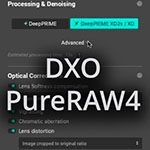 Een impressie van DxO PureRAW4 plugin voor Lightroom
Een impressie van DxO PureRAW4 plugin voor Lightroomdoor Nando Harmsen
-
 JPG of RAW: een aloude keuze
JPG of RAW: een aloude keuzedoor Michiel Heijmans
-
 Straatfotografie tip: JPG of RAW: Een aloude keuze
Straatfotografie tip: JPG of RAW: Een aloude keuzedoor Michiel Heijmans
-
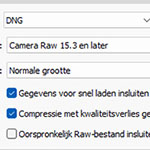 Een raw-bestand 90% kleiner maken met lossy DNG
Een raw-bestand 90% kleiner maken met lossy DNGdoor Nando Harmsen
Ontvang wekelijks fotografietips in je inbox
40.731 fotografie enthousiastelingen ontvangen de tips al!
Meer over de wekelijkse mail. Of blijf op de hoogte via ![]() Facebook.
Facebook.

Elja Trum
Photofacts; alles wat met fotografie te maken heeft!
Wil je graag mooiere foto's maken en op de hoogte blijven van ontwikkelingen binnen de fotografie? Photofacts plaatst leerzame artikelen die gerelateerd zijn aan fotografie. Variërend van product-aankondiging tot praktische fotografietips of de bespreking van een website. Photofacts bericht dagelijks over fotografie en is een uit de hand gelopen hobby project van Elja Trum. De artikelen worden geschreven door een team van vrijwillige bloggers. Mocht je het leuk vinden om een of meerdere artikelen te schrijven op Photofacts, neem dan contact op.Meer over PhotofactsGratis eBook: Fotograferen van Kinderen
Mis dit niet: Tips voor adembenemende familiekiekjes!
Ontdek 25 praktische tips waardoor je prachtige foto's van je (klein)kinderen kunt maken. Je krijgt van mij ook wekelijks nieuwe fotografietips per mail.